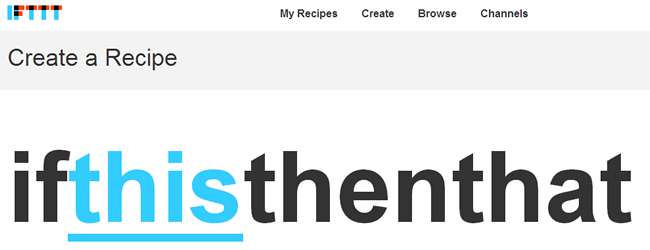
Οι υπηρεσίες αποθήκευσης cloud όπως το Google Drive και το Dropbox είναι ατελείωτες χρήσιμες. Όχι μόνο μπορούν να χρησιμοποιηθούν για να κάνουν τα αρχεία σας προσβάσιμα σε πολλούς υπολογιστές, αλλά χρησιμεύουν επίσης ως εύχρηστα εργαλεία δημιουργίας αντιγράφων ασφαλείας. Χρησιμοποιώντας IFTTT (Εάν αυτό μετά από αυτό), είναι δυνατόν να ασφαλίσετε διπλά τα αρχεία σας αντιγράφοντας αυτόματα αρχεία μεταξύ διαφορετικών διαδικτυακών υπηρεσιών αποθήκευσης
Αρχεία στο Cloud
Εάν δεν έχετε ακόμη χρησιμοποιήσει το IFTTT, είστε έτοιμοι για κάτι απόλαυση. Αυτό είναι ένα εργαλείο που μπορεί να χρησιμοποιηθεί για την ενεργοποίηση κάθε είδους διαδικτυακών ενεργειών όταν πληρούνται ορισμένες προϋποθέσεις. Οι δυνατότητες είναι ευρείας εμβέλειας και το IFTTT είναι συμβατό με έναν τεράστιο αριθμό γνωστών διαδικτυακών υπηρεσιών, όπως το Facebook, το Dropbox, το Instagram, το Flickr και πολλά άλλα.
Έχουμε ήδη αναφέρει ότι το IFTTT θα μπορούσε να χρησιμοποιηθεί ως μορφή διαδικτυακού εφεδρικού εργαλείου και αυτό σημαίνει ότι μπορεί να χρησιμοποιηθεί για την αντικατάσταση ενός ή περισσότερων από τους υπολογιστές-πελάτες που χρησιμοποιούνται με υπηρεσίες αποθήκευσης cloud.
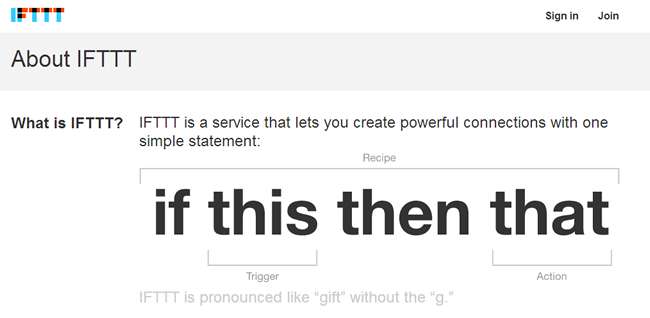
Ενδέχεται να χρησιμοποιείτε το Dropbox ως σπίτι για φωτογραφίες και άλλα έγγραφα. Αυτό δεν σημαίνει μόνο ότι η πρόσβαση στα αρχεία μπορεί να γίνει σε οποιονδήποτε υπολογιστή με σύνδεση στο Διαδίκτυο, αλλά και ότι τυχόν αρχεία που προστίθενται στο φάκελο Dropbox στον υπολογιστή σας δημιουργούνται αυτόματα αντίγραφα ασφαλείας στο cloud.
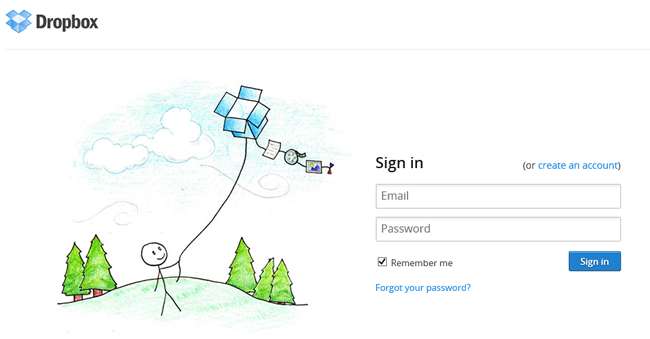
Ο τρόπος με τον οποίο επιλέγετε να χρησιμοποιήσετε το Dropbox και άλλες υπηρεσίες αυτού του είδους εξαρτάται αποκλειστικά από εσάς, αλλά πολλοί άνθρωποι το χρησιμοποιούν ως εργαλείο δημιουργίας αντιγράφων ασφαλείας. Αλλά όπως και με τα αντίγραφα ασφαλείας εκτός σύνδεσης, είναι καλή ιδέα να δημιουργήσετε πολλαπλά αντίγραφα ασφαλείας στο διαδίκτυο, και εδώ είναι που μπορεί να βοηθήσει το IFTTT.
Σίγουρα, δεν υπάρχει τίποτα που να σας εμποδίζει να εγκαταστήσετε το λογισμικό επιτραπέζιου υπολογιστή για το Google Drive, Dropbox, SugarSync και διάφορα άλλα, ώστε να μπορείτε να ανεβάσετε αρχεία σε περισσότερες από μία τοποθεσίες, αλλά ενώ αυτό σας βοηθά να επιτύχετε τον διπλό στόχο δημιουργίας αντιγράφων ασφαλείας, αυτό σημαίνει επίσης ότι έχετε εγκαθίστανται ταυτόχρονα περισσότερα από ένα εργαλεία συγχρονισμού πόρων.
Αυτόματη δημιουργία αντιγράφων ασφαλείας
Το IFTTT μπορεί να φροντίσει τη διαδικτυακή διαδικασία δημιουργίας αντιγράφων ασφαλείας για εσάς χωρίς την ανάγκη επιπλέον λογισμικού. Μπορείτε να δημιουργήσετε έναν κανόνα - ή μια συνταγή όπως είναι γνωστή - η οποία θα διασφαλίσει αυτόματα ότι τυχόν αρχεία που ανεβάζετε στο Dropbox θα μεταφορτώνονται επίσης στα Έγγραφα Google.
Επισκεφθείτε το Ιστότοπος IFTTT και δημιουργήστε έναν νέο λογαριασμό ή συνδεθείτε σε έναν ήδη λογαριασμό. Θα πρέπει πρώτα να ρυθμίσετε το τμήμα «αυτό» της εφεδρικής συνταγής σας, οπότε κάντε κλικ στο σύνδεσμο Δημιουργία στο επάνω μέρος της σελίδας και, στη συνέχεια, κάντε κλικ στο «αυτό».
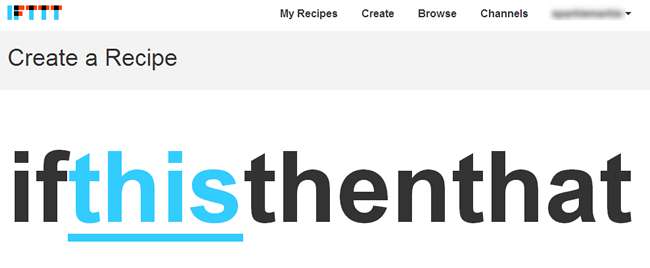
Θα ξεκινήσουμε με το Dropbox, οπότε κάντε κλικ στο εικονίδιο Dropbox για να το επιλέξετε ως Trigger Channel. Εάν αυτή είναι η πρώτη φορά που χρησιμοποιήσατε ειδικά το IFTTT ή το κανάλι Dropbox, κάντε κλικ στο κουμπί Ενεργοποίηση.
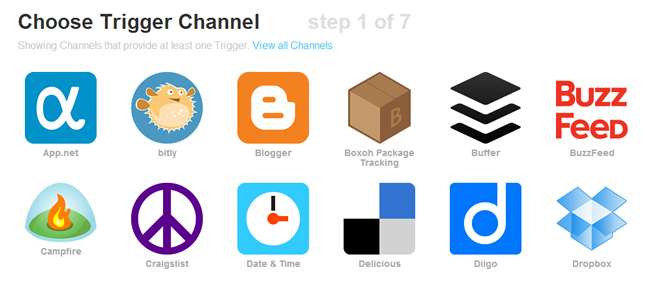
Στη συνέχεια, θα πρέπει να δώσετε άδεια IFTTT για επικοινωνία με τον λογαριασμό σας στο Dropbox, οπότε συνδεθείτε στον λογαριασμό σας και κάντε κλικ στην επιλογή Να επιτρέπεται και στη συνέχεια Τέλος.
Κάντε κλικ στην επιλογή "Συνέχεια στο επόμενο βήμα" για να ρυθμίσετε τη σκανδάλη. Στην περίπτωση του Dropbox υπάρχουν δύο για να διαλέξετε - η μεταφόρτωση οποιουδήποτε αρχείου στον λογαριασμό σας ή η μεταφόρτωση αρχείων εικόνων στον λογαριασμό σας. Καθώς θέλουμε να δημιουργήσουμε όσο το δυνατόν πληρέστερη λύση δημιουργίας αντιγράφων ασφαλείας, θα επιλέξουμε την επιλογή «Νέο αρχείο στον δημόσιο φάκελό σας».
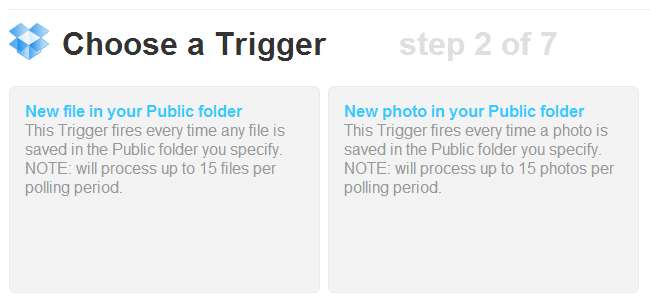
Εάν θέλετε να περιορίσετε τα αρχεία που συγχρονίζονται μεταξύ του Dropbox και του Google Drive, μπορείτε να καθορίσετε έναν υποφάκελο του δημόσιου φακέλου που θα παρακολουθείτε - είτε εισαγάγετε το όνομα ενός φακέλου και κάντε κλικ στην επιλογή Δημιουργία σκανδάλης ή απλά κάντε κλικ στο ίδιο κουμπί για να συνεχίσετε εάν θέλετε να δημιουργήσετε αντίγραφα ασφαλείας όλων των στοιχείων στον δημόσιο φάκελό σας.
Δράσεις συνταγής
Τώρα είμαστε έτοιμοι να δημιουργήσουμε το τμήμα «εκείνο» εάν η συνταγή - η τελική ενέργεια του συγχρονισμού αρχείων στο Google Drive - οπότε κάντε κλικ στον σύνδεσμο «εκεί».
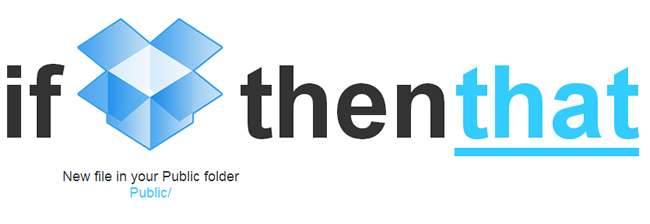
Όπως και με τη σκανδάλη "αυτό", πρέπει τώρα να επιλέξετε το κανάλι στο οποίο θα πρέπει να εκτελεστεί η ενέργεια. Κάντε κλικ στο εικονίδιο του Google Drive και ενεργοποιήστε το κανάλι και παραχωρήστε πρόσβαση στο IFTTT με τον ίδιο τρόπο όπως προηγουμένως.
Το επόμενο πράγμα που πρέπει να κάνετε είναι να προσδιορίσετε με ακρίβεια ποια ενέργεια πρέπει να εκτελεστεί. Δεδομένου ότι πρόκειται για εφεδρική συνταγή, θα κάνουμε κλικ στην επιλογή «Μεταφόρτωση αρχείων από τη διεύθυνση URL». Στη συνέχεια, μπορούμε να επιλέξουμε πώς πρέπει να ονομάζονται τα αρχεία και πού πρέπει να μεταφορτώνονται πριν πατήσετε Δημιουργία ενέργειας.
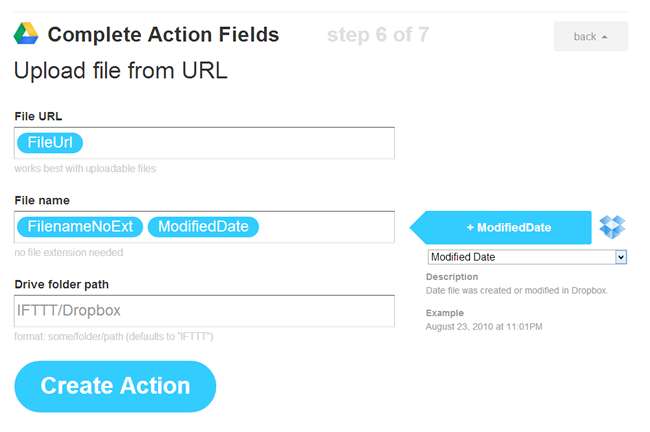
Το τελευταίο βήμα είναι να ονομάσετε και να αποθηκεύσετε τη συνταγή σας. Εισαγάγετε ένα νόημα όνομα για να σας βοηθήσουμε να προσδιορίσετε τη συνταγή αργότερα - αν και το απλό σύστημα εικονιδίων του IFTTT βοηθά πολύ σε αυτό το τμήμα - και κάντε κλικ στο Δημιουργία συνταγής.
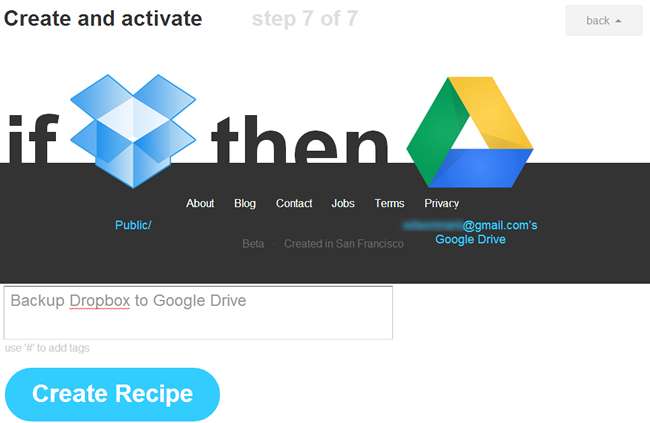
Από εδώ και πέρα, κάθε φορά που ανεβάζετε ένα αρχείο στον δημόσιο φάκελο του λογαριασμού σας Dropbox, θα μεταφορτώνεται επίσης στο Google Drive για εσάς. Τώρα μπορείτε να απεγκαταστήσετε το λογισμικό του Google Drive αν θέλετε - δεν είναι απαραίτητο, καθώς όλη η δημιουργία αντιγράφων ασφαλείας και ο συγχρονισμός θα ληφθούν υπόψη από την πλευρά του διακομιστή.
Πώς το έχετε χρησιμοποιήσει IFTTT ; Έχετε υπέροχες συνταγές που θα θέλατε να μοιραστείτε;






